flutter项目用vscode打包apk包,完美运行到手机上
发布时间:2024年01月04日
1.创建密钥库
执行以下命令:
keytool -genkey -v -keystore F:/key.jks -keyalg RSA -keysize 2048 -validity 10000 -alias key
生成 2,048 位RSA密钥对和自签名证书 (SHA256withRSA) (有效期为 10,000 天)
2.填写密钥内容
执行以上命令后会提示一次输入密钥库密码、确认密码、名字、单位等信息,最后问你是否确认创建,回复‘y’回车确认。

此时在F根目录中会出现一个key.jks文件。(F:/key.jks目录结构自己自定义即可)?
注意:
- 保持文件私密; 不要将它加入到公共源代码控制中。
- 此操作生成的签名是*.jks格式

3.引用密钥库
创建一个名为/android/key.properties的文件,其中包含对密钥库的引用:
storePassword=<创建keystore时的storePassword> keyPassword=<创建keystore时的keyPassword> keyAlias=key storeFile=<密钥库文件的位置 , 例如: F:/key.jks>
文件内容和层级如图所示:

注意:
- 保持文件私密; 不要将它加入公共源代码控制中.
- storeFile 这里要使用绝对路径
4.配置gradle中的签名
通过编辑/android/app/build.gradle文件为您的应用配置签名
如图所示:
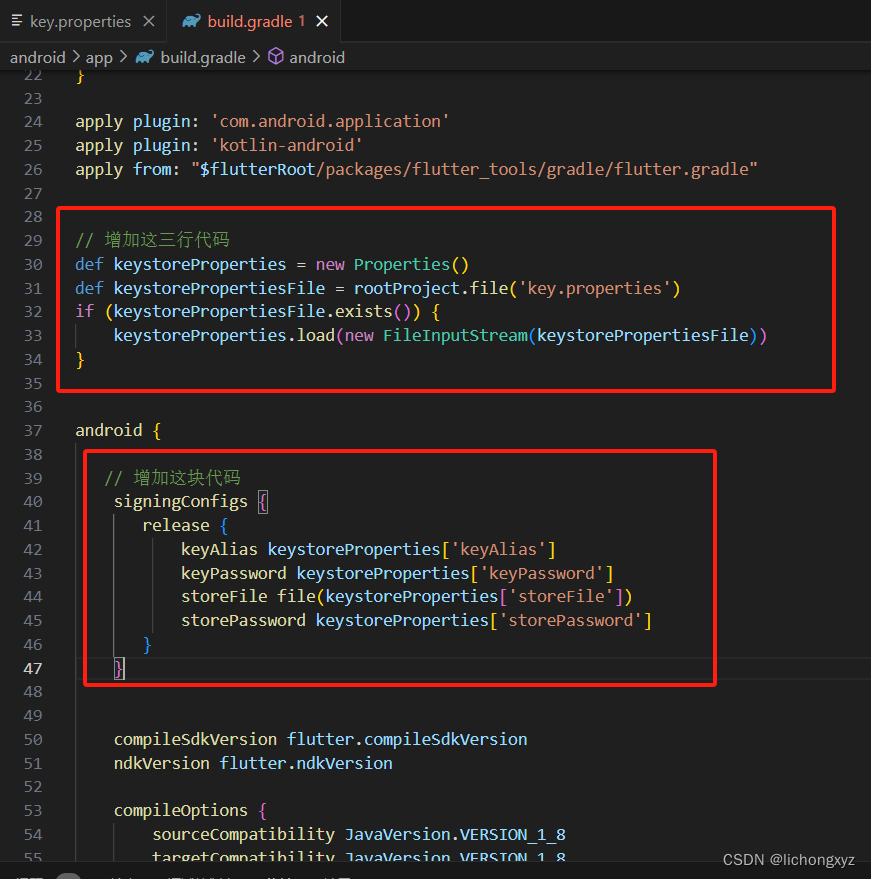
debug修改为release

增加的代码如下,直接复制,放到自己对应的位置
// 增加这三行代码
def keystoreProperties = new Properties()
def keystorePropertiesFile = rootProject.file('key.properties')
if (keystorePropertiesFile.exists()) {
keystoreProperties.load(new FileInputStream(keystorePropertiesFile))
}
?// 增加这块代码
? ? signingConfigs {
? ? ? ?release {
? ? ? ? ? ?keyAlias keystoreProperties['keyAlias']
? ? ? ? ? ?keyPassword keystoreProperties['keyPassword']
? ? ? ? ? ?storeFile file(keystoreProperties['storeFile'])
? ? ? ? ? ?storePassword keystoreProperties['storePassword']
? ? ? ?}
? ? }
5.打包
执行命令?flutter build apk 打包信息如下
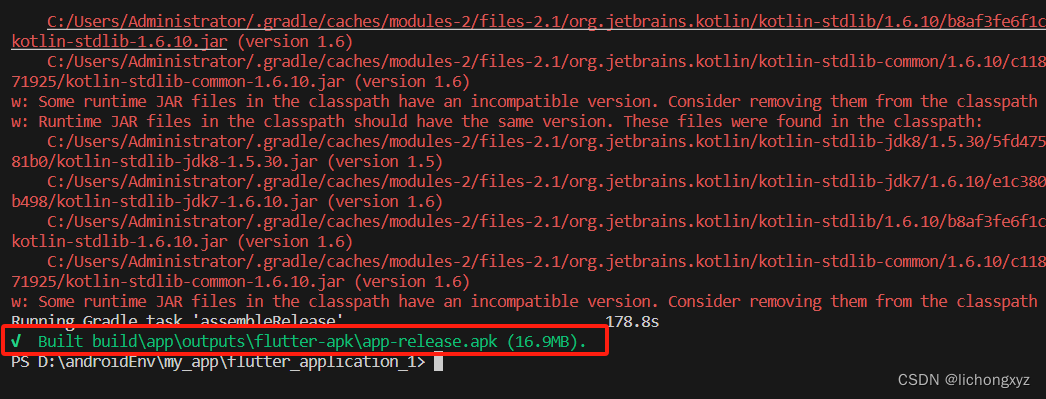
文件夹也成功的看到app-release.apk
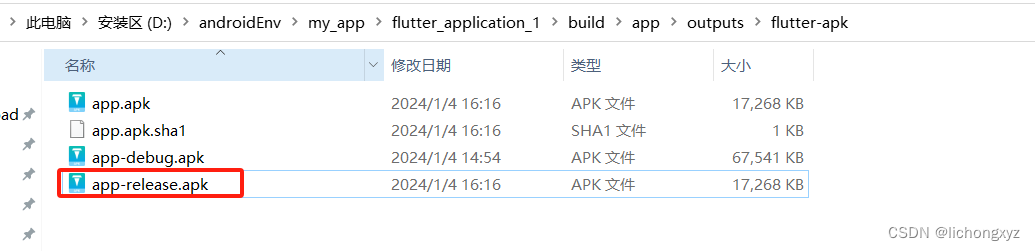
安装到手机,完美运行,这次就分享到这里,下次有好东西继续和大家分享。
文章来源:https://blog.csdn.net/lichongxyz/article/details/135389170
本文来自互联网用户投稿,该文观点仅代表作者本人,不代表本站立场。本站仅提供信息存储空间服务,不拥有所有权,不承担相关法律责任。 如若内容造成侵权/违法违规/事实不符,请联系我的编程经验分享网邮箱:chenni525@qq.com进行投诉反馈,一经查实,立即删除!
本文来自互联网用户投稿,该文观点仅代表作者本人,不代表本站立场。本站仅提供信息存储空间服务,不拥有所有权,不承担相关法律责任。 如若内容造成侵权/违法违规/事实不符,请联系我的编程经验分享网邮箱:chenni525@qq.com进行投诉反馈,一经查实,立即删除!
最新文章
- Python教程
- 深入理解 MySQL 中的 HAVING 关键字和聚合函数
- Qt之QChar编码(1)
- MyBatis入门基础篇
- 用Python脚本实现FFmpeg批量转换
- MIT_线性代数笔记:第 23 讲 微分方程和 exp(At)
- 软件测试用例经典方法 | 单元测试法案例
- pta古风排版
- Windows内网渗透篇-后门持久化姿势总结
- MQTT在Web开发中的应用
- leaflet学习笔记-地图图层控制(二)
- SSM房屋租赁系统----计算机毕业设计
- LINUX常用工具之性能分析工具推荐
- 为什么MCS-51 单片机总线和端口要有匹配的驱动电路?
- Spring基于dynamic-datasource实现MySQL多数据源